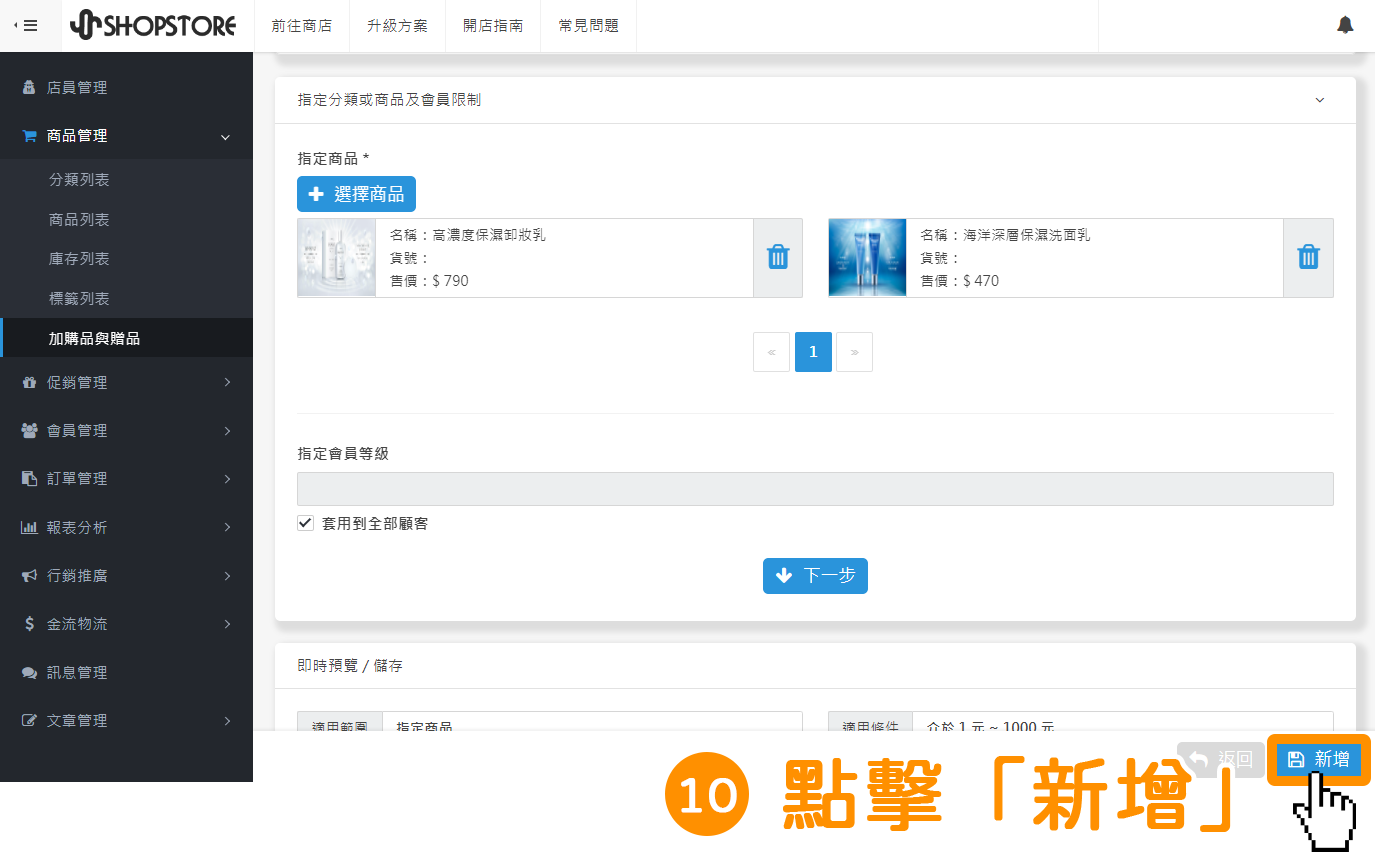如何設定|【指定商品,金額區間】送贈品
2023-04-11
說明:
𝟭. 提供店家可以設定,只要顧客於商店購買指定商品,且"商品金額"在一定區間內,即贈送贈品。
𝟮. 文內示範舉例:指定商品,下單金額於 1 ~ 1000 元之間,即贈送贈品。
𝟯. 進階用法範例:指定商品,下單金額滿 1 ~ 1000 元送 A 贈品、滿 1001 ~ 2000 元送 B 贈品、滿 2001 元 ~ 3000 元送 C 贈品。
𝟰. 此優惠設定方式,僅有「贈品」可以做設定,「加購品」未提供此優惠活動設定。
𝟱. 每次贈送的「贈品數量」,皆以「1 個」為累計贈送,未提供設定,1 ~ 1000 元送 2 件贈品(如需要此優惠方式,請分開重複新增兩個一模一樣的贈品)。
𝟲. 文內主要講述「指定商品,金額區間」的設定方式,因此並不會頁面上的每個欄位都介紹到,如想了解所有欄位設定,可點擊前往參考:https://shopstore.tw/teach29。

登入 Shopstore 店家管理後台→前往「商品管理」→「商品列表」→點擊藍色按鈕「新增商品」。
*也可以在想編輯的「加購品」/「贈品」右方,點擊「![]() 」鉛筆按鈕,進入編輯商品頁面。
」鉛筆按鈕,進入編輯商品頁面。
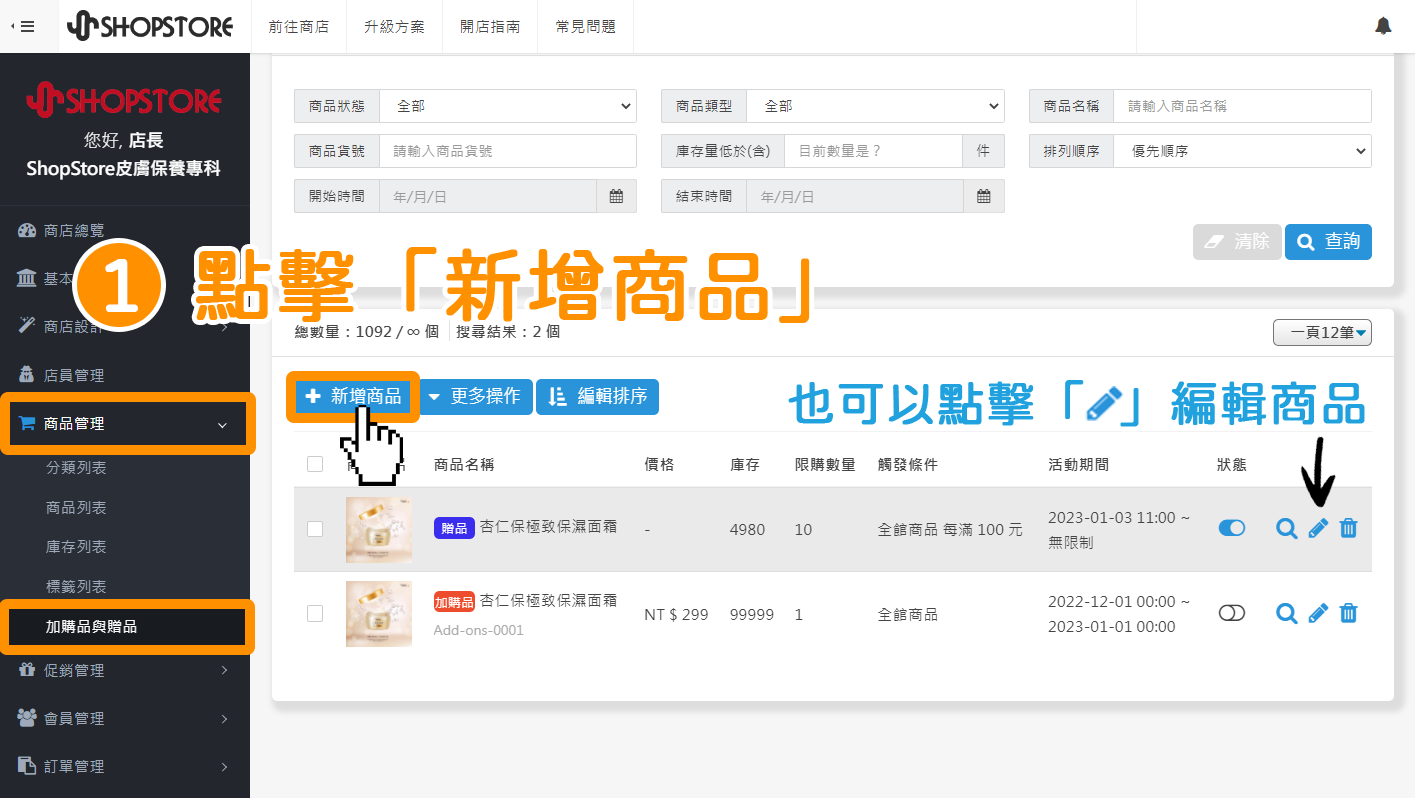

於「選擇類型」區塊,選擇「贈品」。
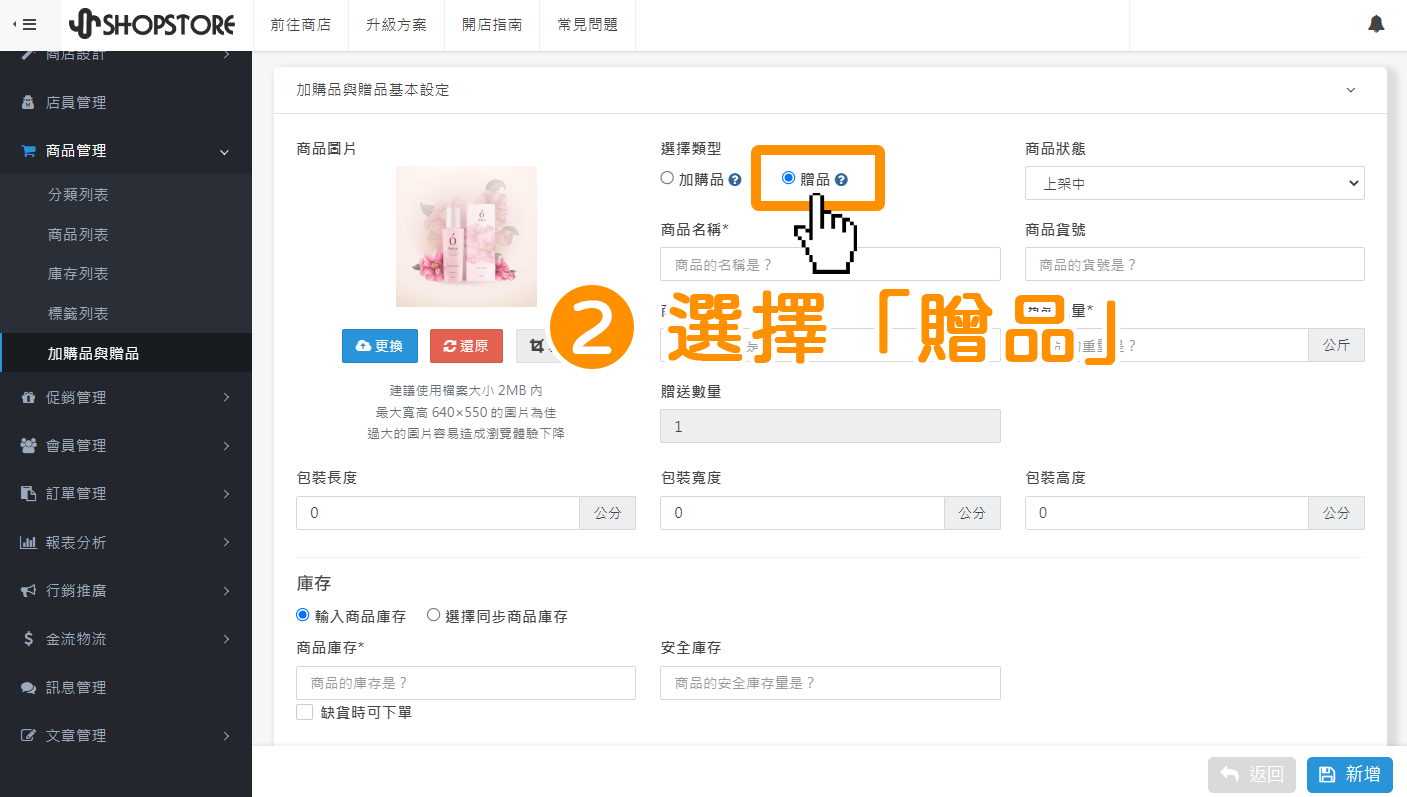

於「適用範圍」點擊下拉選單,選擇「指定商品」。
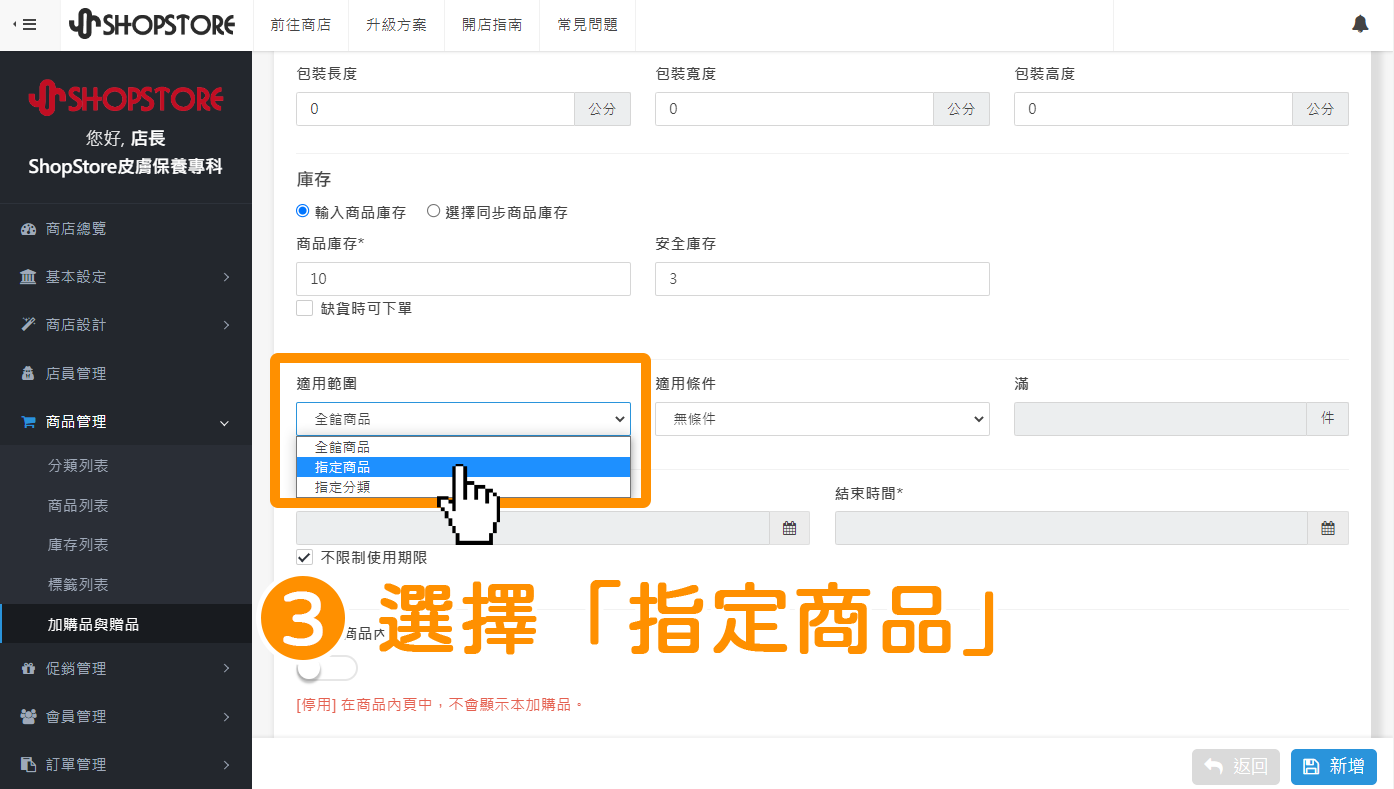

於「適用條件」點擊下拉選單,選擇「金額區間」。
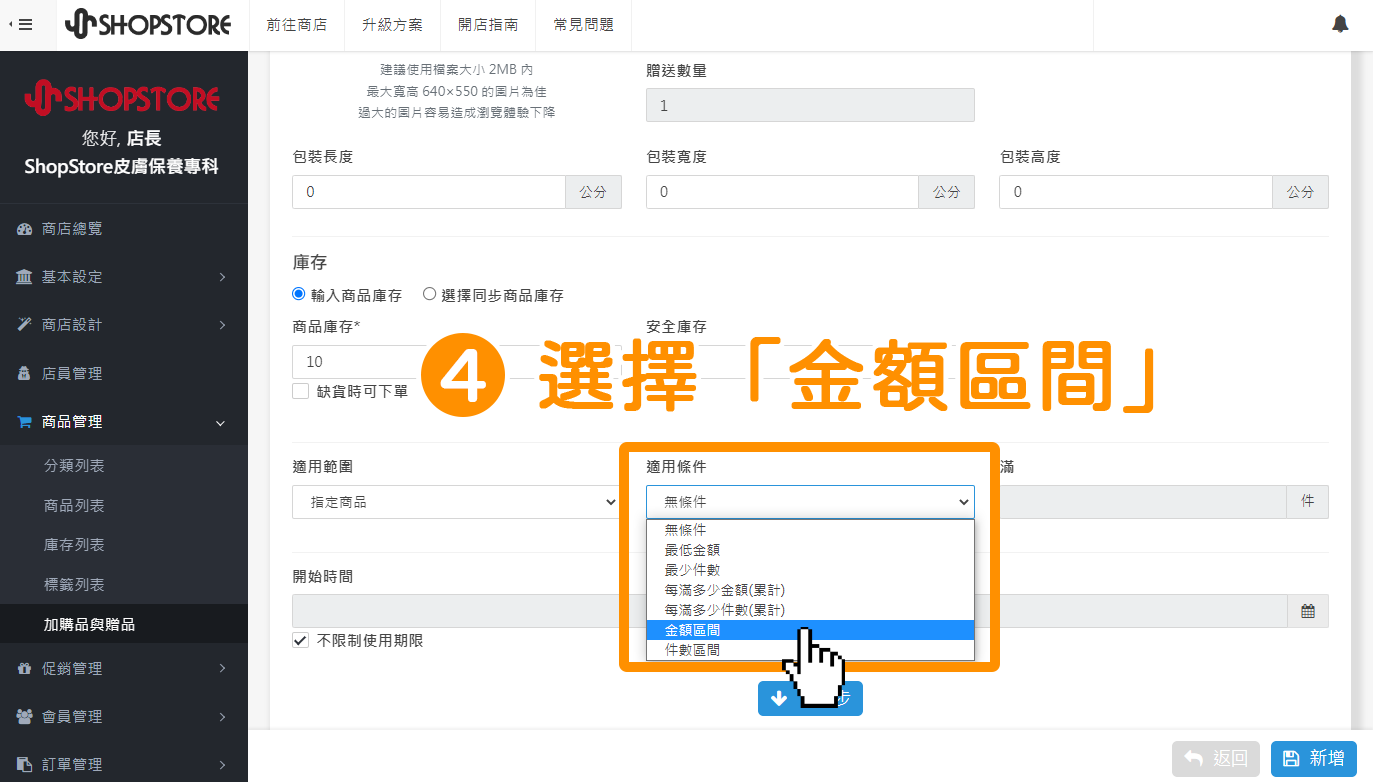

於「最低」與「最高」欄位內,輸入您想要顧客下單金額,在多少金額區間,即贈送此贈品。
*小編示範,「最低」為輸入滿「1」元、「最高」為輸入「1000」元(即代表,顧客下單金額滿 1 ~ 1000 元,即會贈送此贈品予顧客。如金額達 1001 元以上,即不會贈送此贈品)。
*「贈送數量」目前皆固定為「1 件」,無法另外更改。
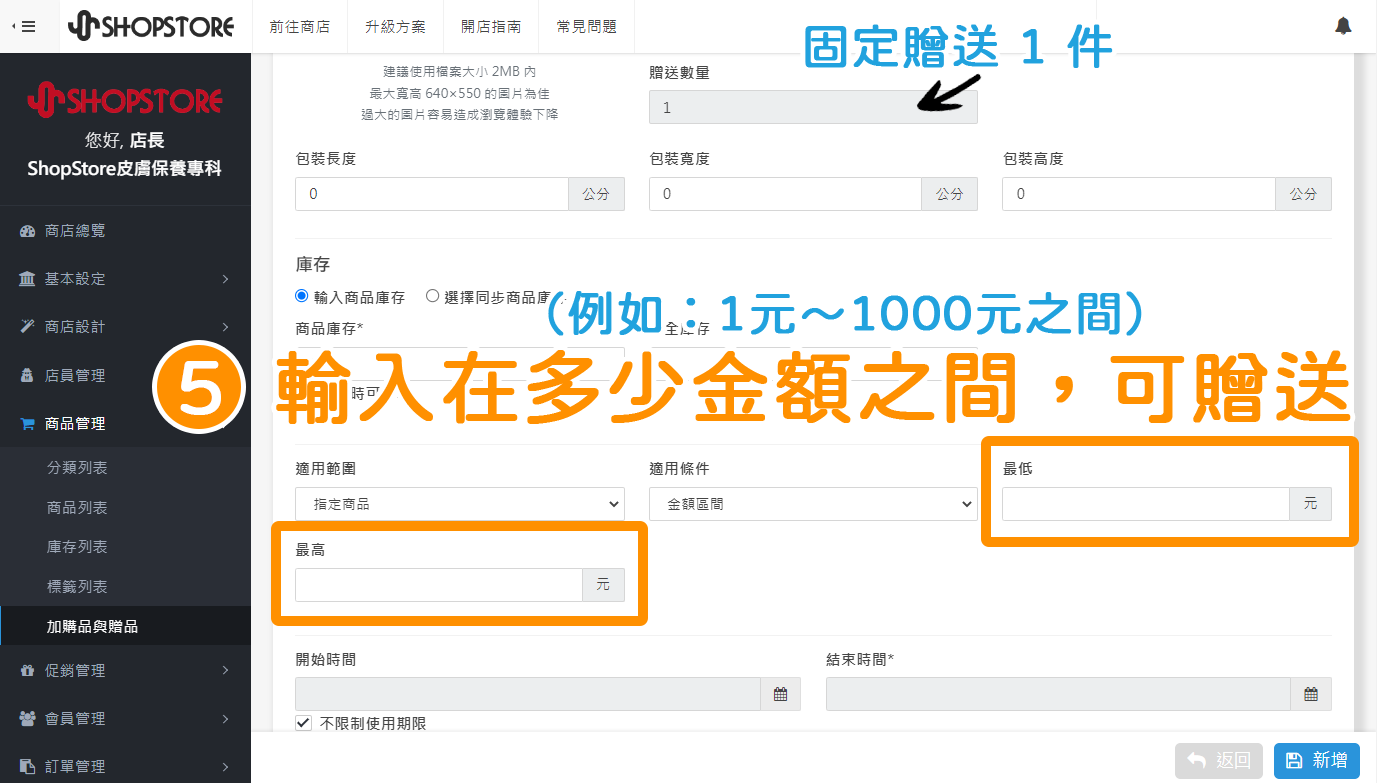

點擊展開「指定分類或商品及會員限制」區塊。


在「指定商品」設定欄位內,點擊藍色按紐「選擇商品」。
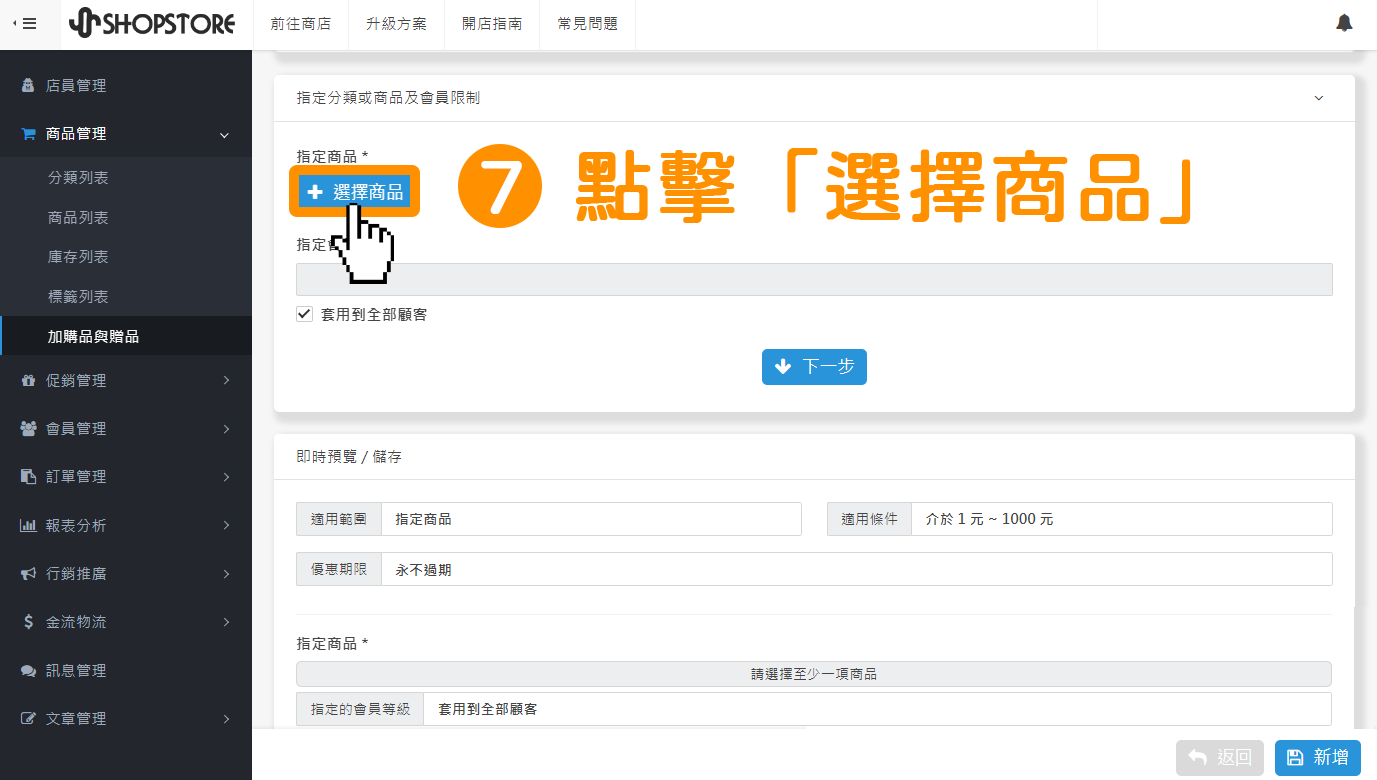

選擇,當顧客購買哪些「指定商品」後,即可贈送贈品。
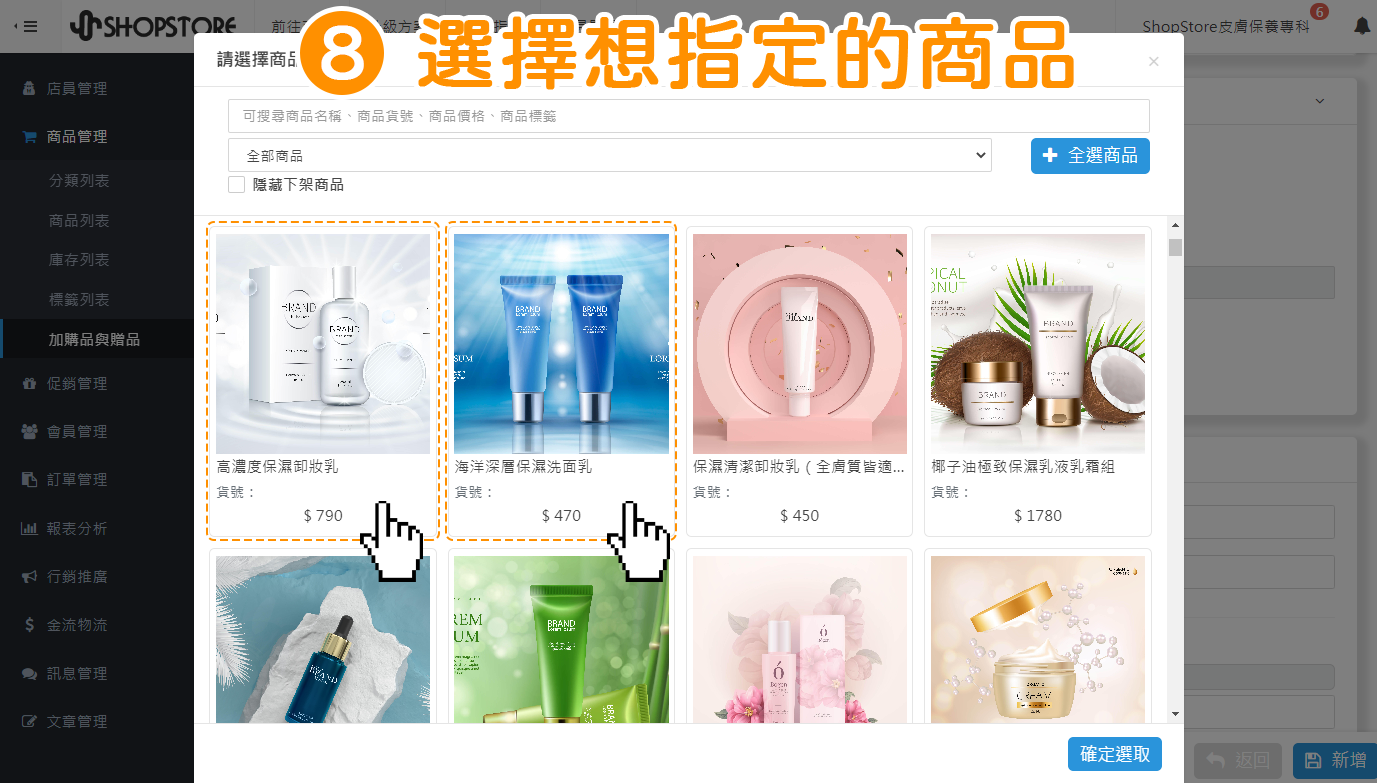

點擊右下方藍色按鈕「確定選取」。
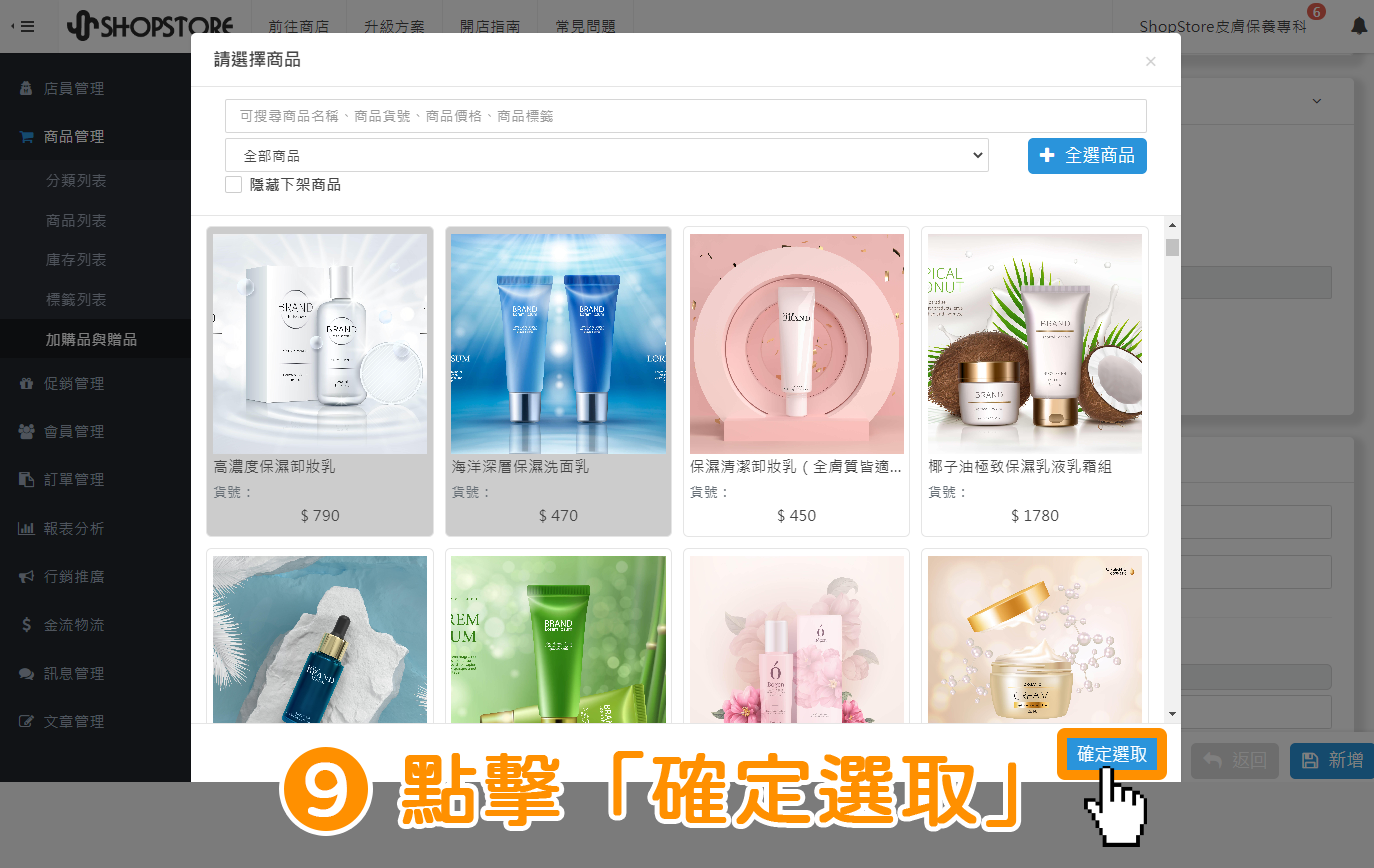

確認設定的資訊皆正確,點擊右下方藍色按鈕「新增」。